
Tích cực sử dụng email, dù là dịch vụ từ Google hay bất kỳ khác, đăng ký thông qua nó trên các trang web khác nhau, với thời gian hầu như luôn luôn có thể gặp phải với sự phong phú của không cần thiết, nhưng vì vậy thường là các chữ cái đến. Nó có thể là quảng cáo, thông báo về các chương trình khuyến mãi, giảm giá, gợi ý "hấp dẫn" và các thông điệp tương đối vô dụng hoặc chỉ là không thú vị. Để không xả một ngăn kéo với rác kỹ thuật số, nó đáng để hủy đăng ký từ loại thư này. Tất nhiên, bạn có thể thực hiện nó trong thư Gmail, những gì chúng ta sẽ nói hôm nay.
Gửi từ gửi thư đến gmail
Hủy đăng ký từ các chữ cái mà bạn không muốn nhận, cả thủ công (riêng biệt từ mỗi địa chỉ) và ở chế độ bán tự động. Cách đăng ký với hộp của bạn trên Gmail, hãy tự quyết định, chúng tôi sẽ tiến hành giải pháp ngay lập tức của nhiệm vụ ngày nay.

Ghi chú: Nếu dưới bản tin, bạn có nghĩa là SPAM và không phải là thư để nhận được mà bạn đã đăng ký một cách tự nguyện, hãy đọc bài viết dưới đây.
Phương pháp 2: Dịch vụ đặc biệt
Để hủy đăng ký gửi một số, nhưng cũng nhiều địa chỉ email, bạn phải sử dụng dịch vụ trực tuyến chuyên biệt. Một trong số này là nhu cầu trong số những người dùng unroll.me, ví dụ về chúng tôi sẽ xem xét giải pháp của nhiệm vụ hiện có.
Đi đến trang web unroll.me
- Khi trên trang web dịch vụ, nơi bạn sẽ dẫn liên kết ở trên, nhấp vào nút "Bắt đầu ngay".
- Trên trang ủy quyền, nơi bạn sẽ được chuyển hướng, chọn các tùy chọn "Đăng nhập" có sẵn trong Wither Google "khả dụng.
- Tiếp theo, xem cách Unolloll.me sử dụng dữ liệu về tài khoản của bạn và chỉ sau đó nhấn "Tôi đồng ý".
- Chọn từ danh sách Tài khoản Google có sẵn (và do đó Gmail), từ gửi đến đó bạn muốn hủy đăng ký hoặc chỉ định đăng nhập và mật khẩu từ nó cho lối vào.
- Một lần nữa, đọc kỹ những gì dịch vụ web chúng tôi xem xét tài khoản của bạn mà chúng tôi xem xét, và sau đó "Cho phép" nó với anh ấy.
- Xin chúc mừng, bạn đã đăng nhập thành công vào Unloll.me, nhưng bây giờ dịch vụ sẽ rất nhanh chóng cho bạn biết rằng anh ta có thể. Nhấp chuột đầu tiên vào nút "Hãy làm điều đó",
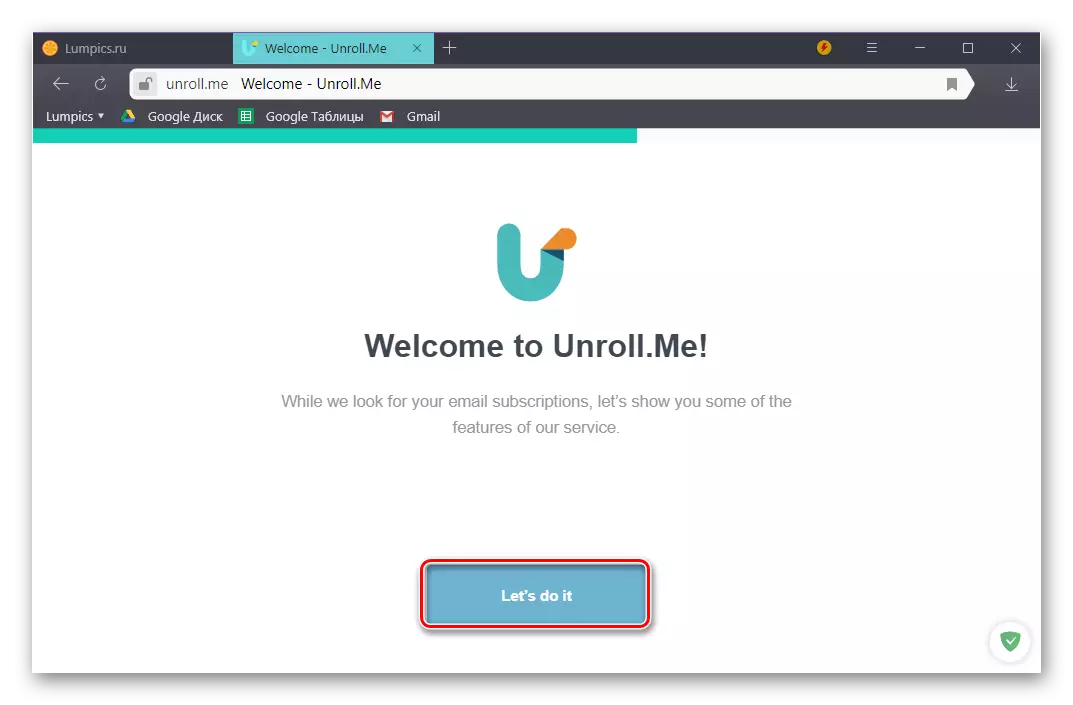
sau đó - "Nói cho tôi biết nhiều hơn",
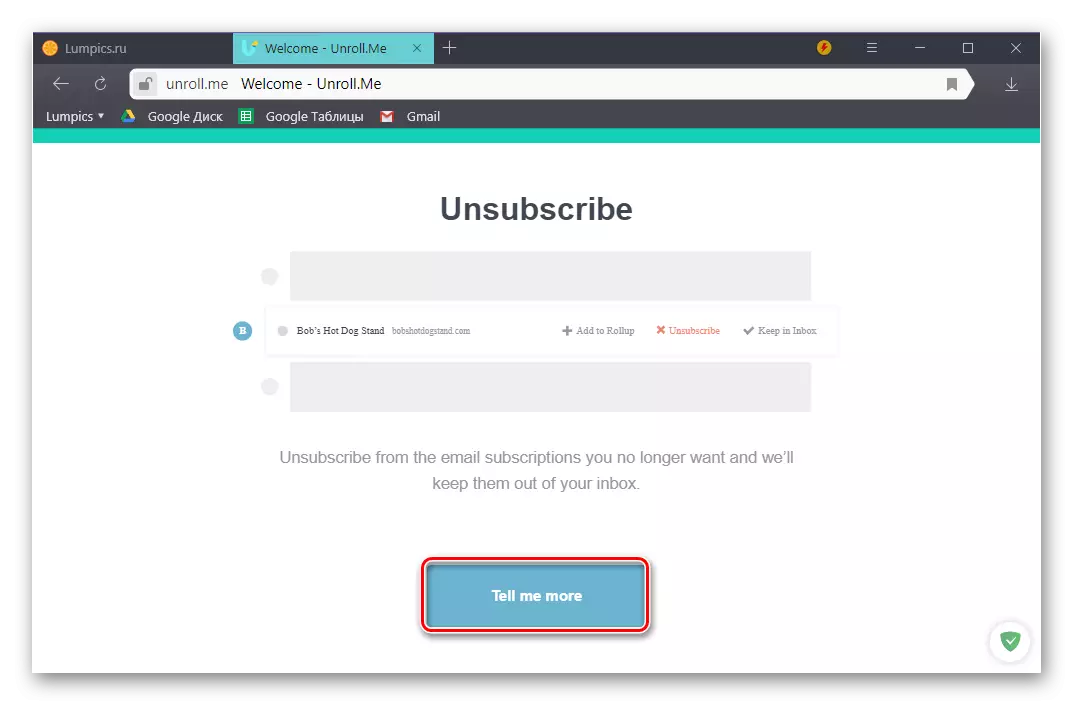
Tiếp theo - "Tôi thích",

Sau - "nghe có vẻ tốt".
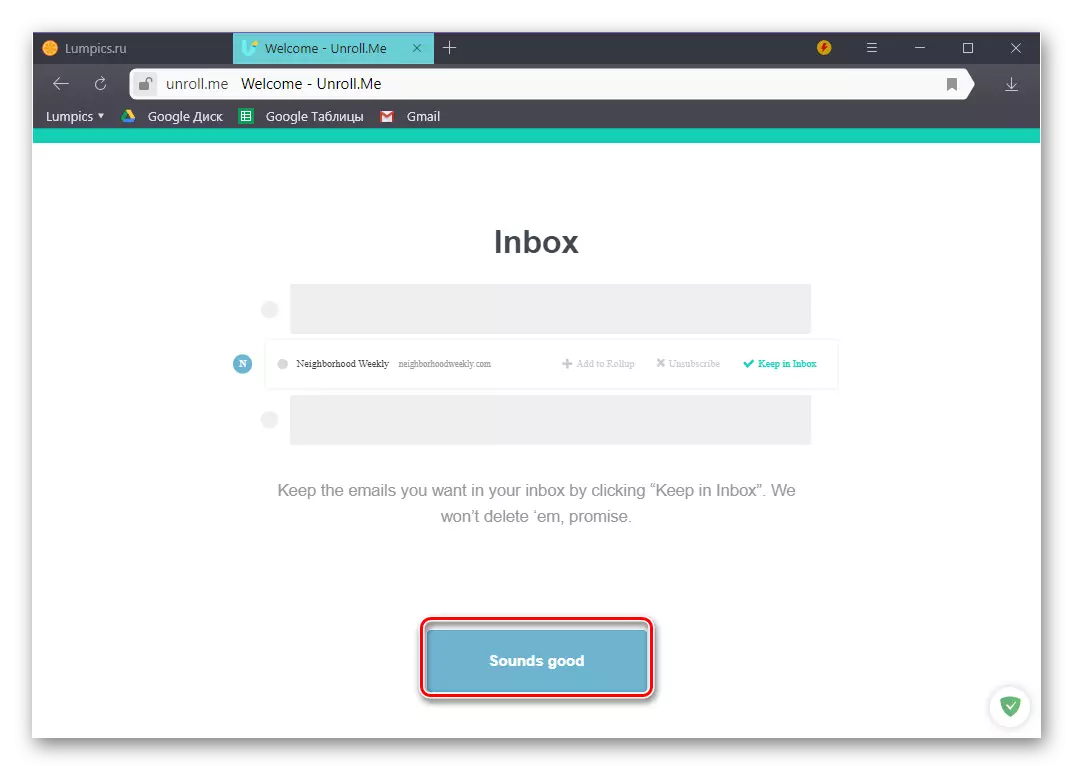
- Và chỉ sau màn dạo đầu kéo dài này, hộp thư Gmail của bạn sẽ bắt đầu quét để có sự hiện diện của các thư bưu chính mà bạn có thể hủy đăng ký. Với sự thích nghi của "tất cả đã hoàn tất! Chúng tôi đã tìm thấy ... "và một số lượng lớn trong đó, biểu thị số lượng đăng ký được phát hiện, nhấp vào" Bắt đầu chỉnh sửa ".
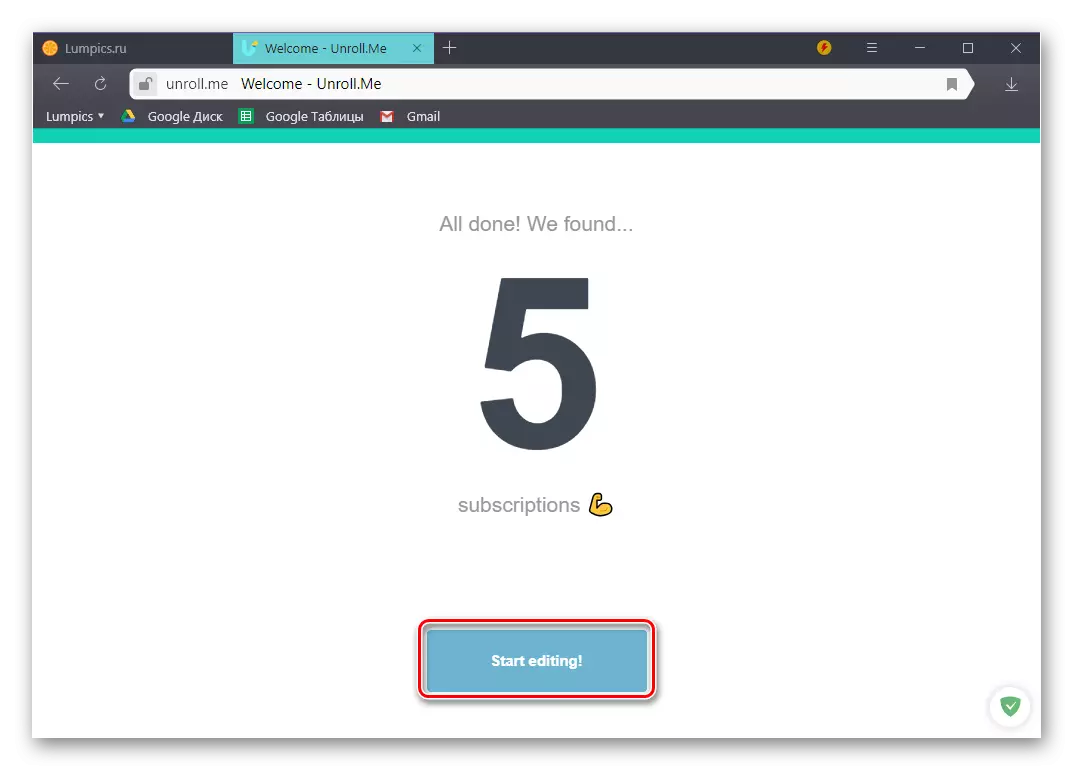
Ghi chú: Đôi khi dịch vụ unroll.me không tìm thấy thư mà bạn có thể hủy đăng ký. Lý do là một số địa chỉ bưu chính mà nó không được coi là không mong muốn. Giải pháp duy nhất có thể trong trường hợp này là phương pháp đầu tiên của bài viết này nói về kỷ luật thủ công và được chúng tôi xem xét ở trên.
- Kiểm tra danh sách các thư được phát hiện.Me Mails.Me mà bạn có thể hủy đăng ký. Đối diện tất cả những người bạn không còn cần nữa, nhấp vào "hủy đăng ký".
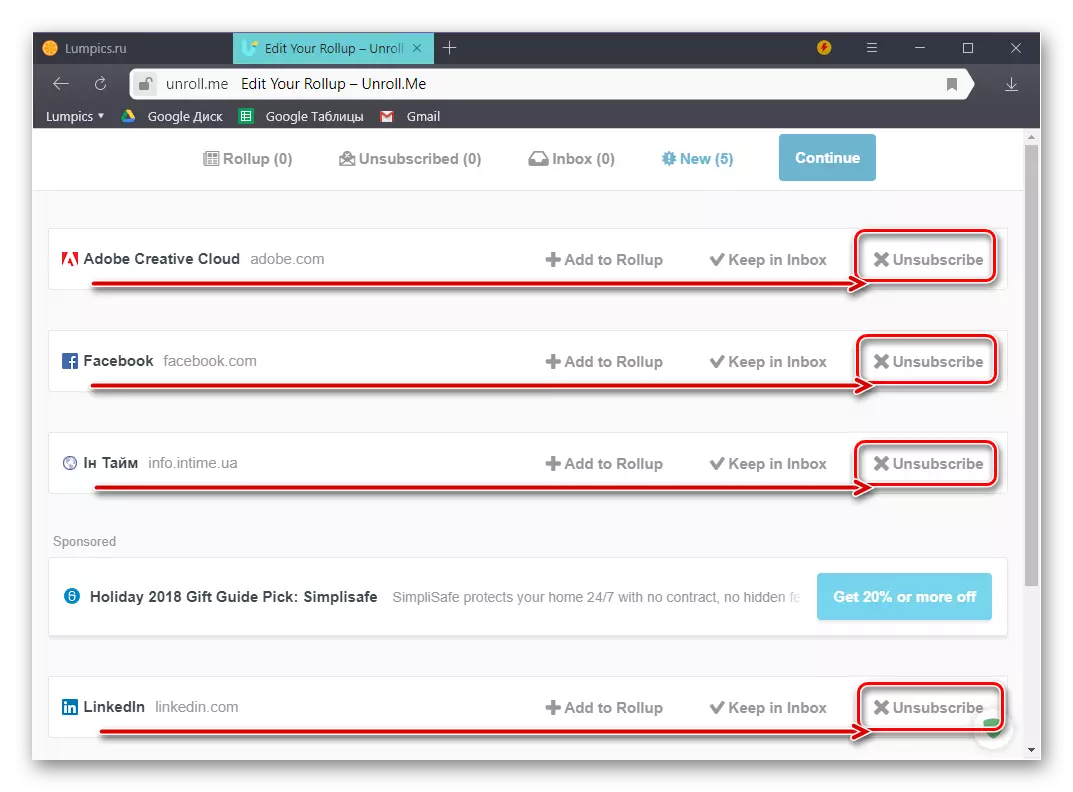
Các dịch vụ tương tự, các thư mà bạn không coi là vô dụng, bạn có thể bỏ qua hoặc lưu ý chúng bằng cách nhấn nút "Giữ trong hộp thư đến". Đã hoàn thành việc làm việc với một danh sách, nhấp vào "Tiếp tục".
- Tiếp theo, Unloll.me sẽ cung cấp để chia sẻ thông tin về công việc được thực hiện trên chúng trong các mạng xã hội. Làm điều này hay không - quyết định cho chính mình. Để tiếp tục mà không có công bố, nhấp vào dòng chữ "Tiếp tục mà không chia sẻ".
- Cuối cùng, dịch vụ "sẽ báo cáo" về số lượng thư, từ đó bạn hủy đăng ký với nó, sau đó để hoàn tất công việc nhấp vào kết thúc.
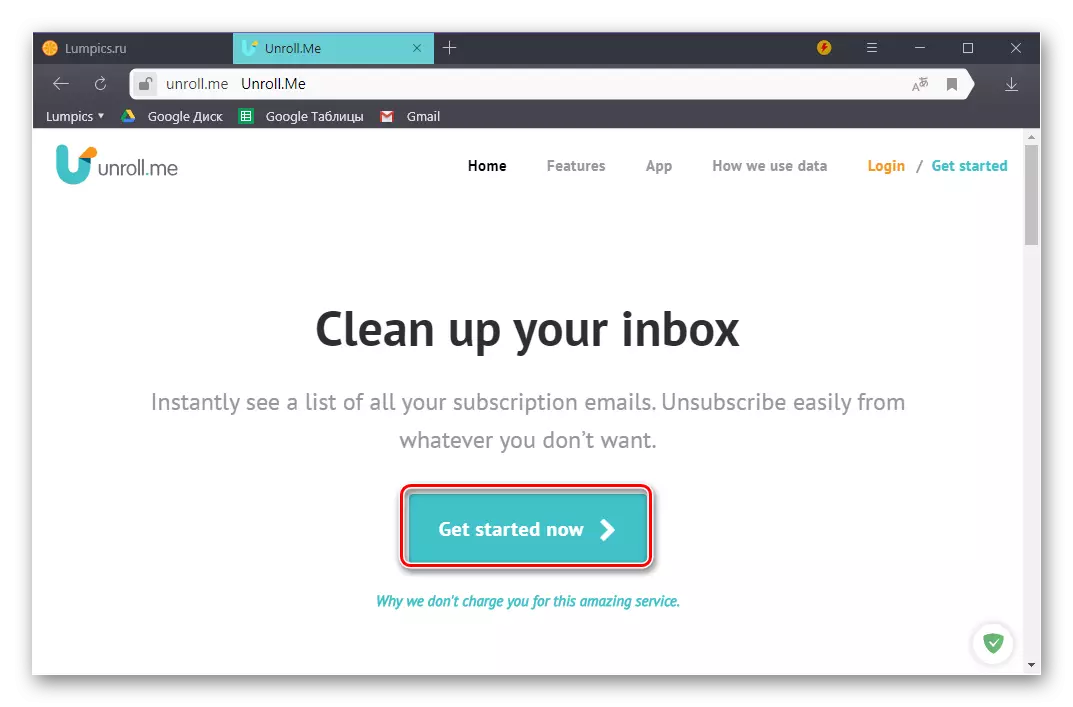
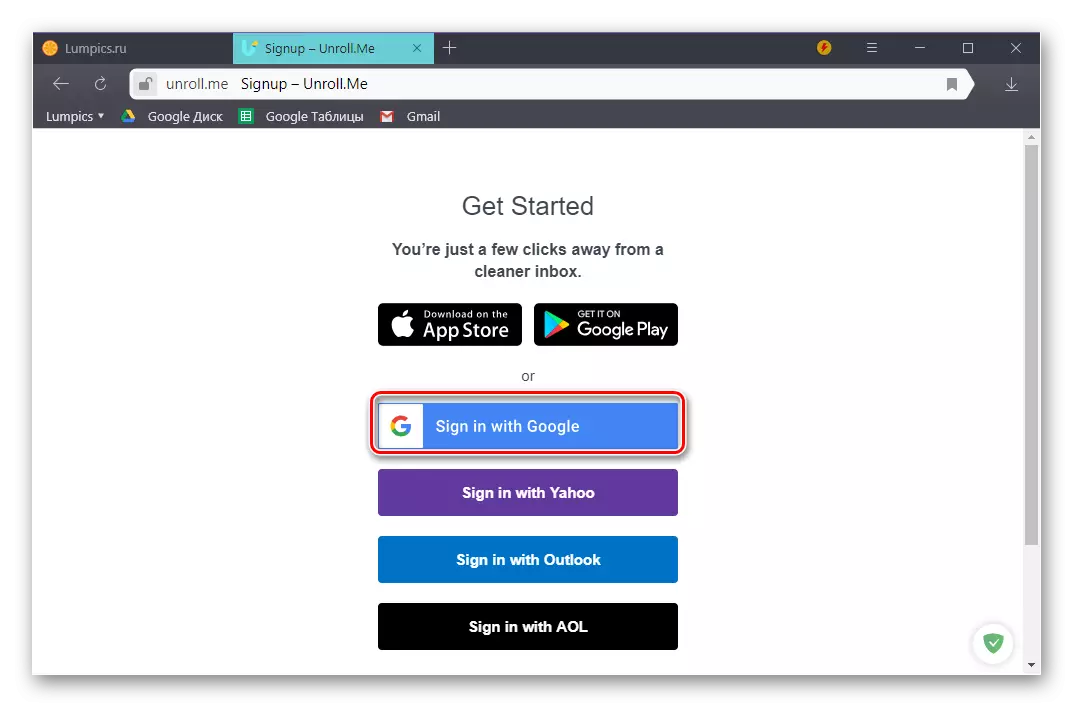
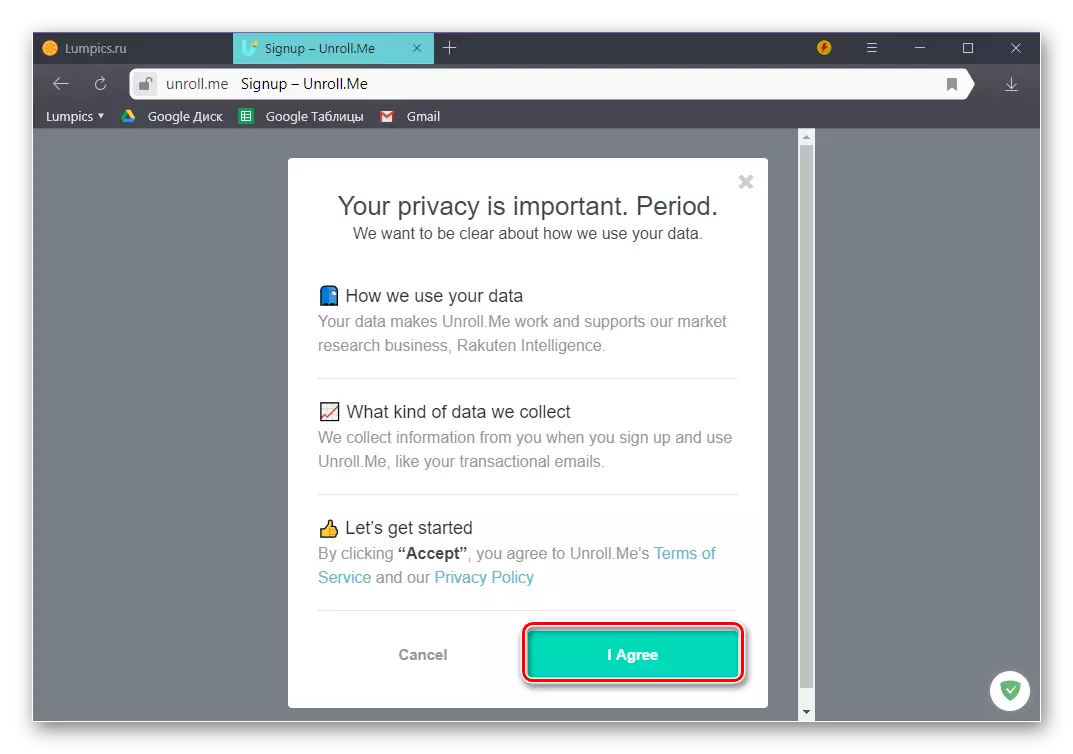
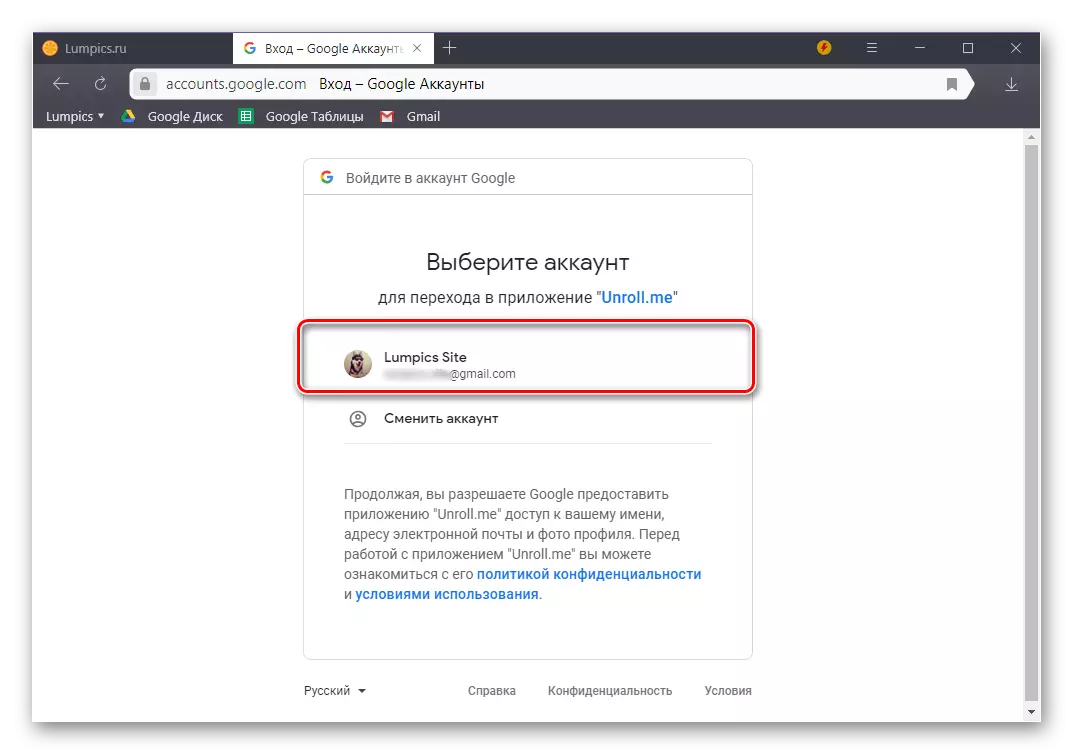
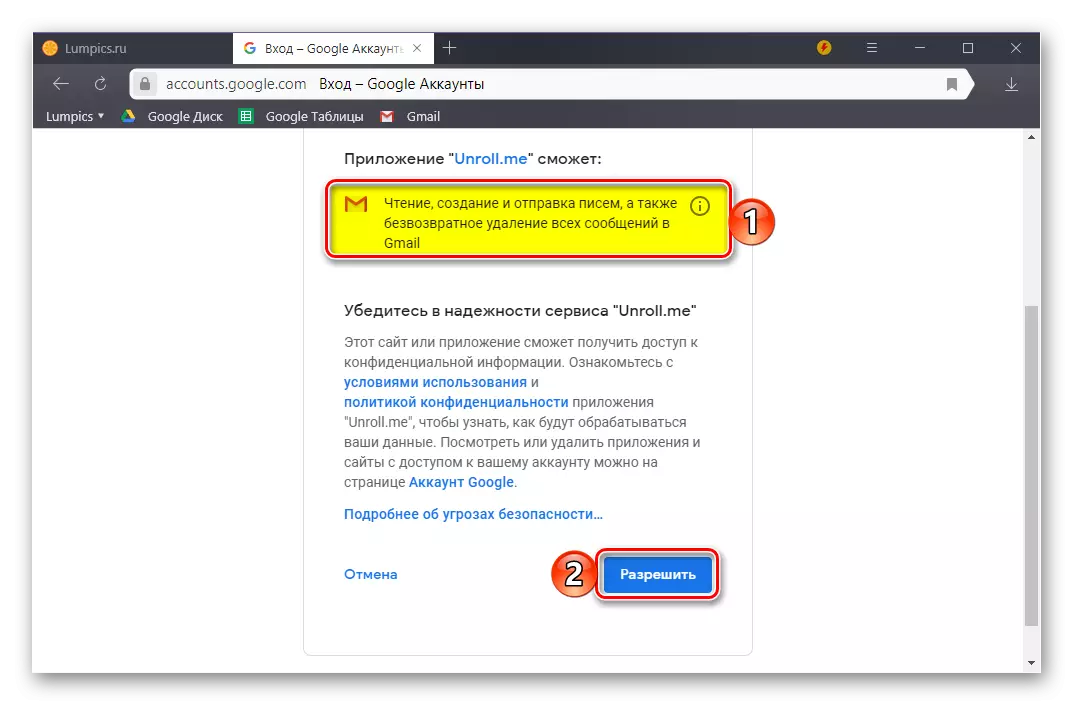
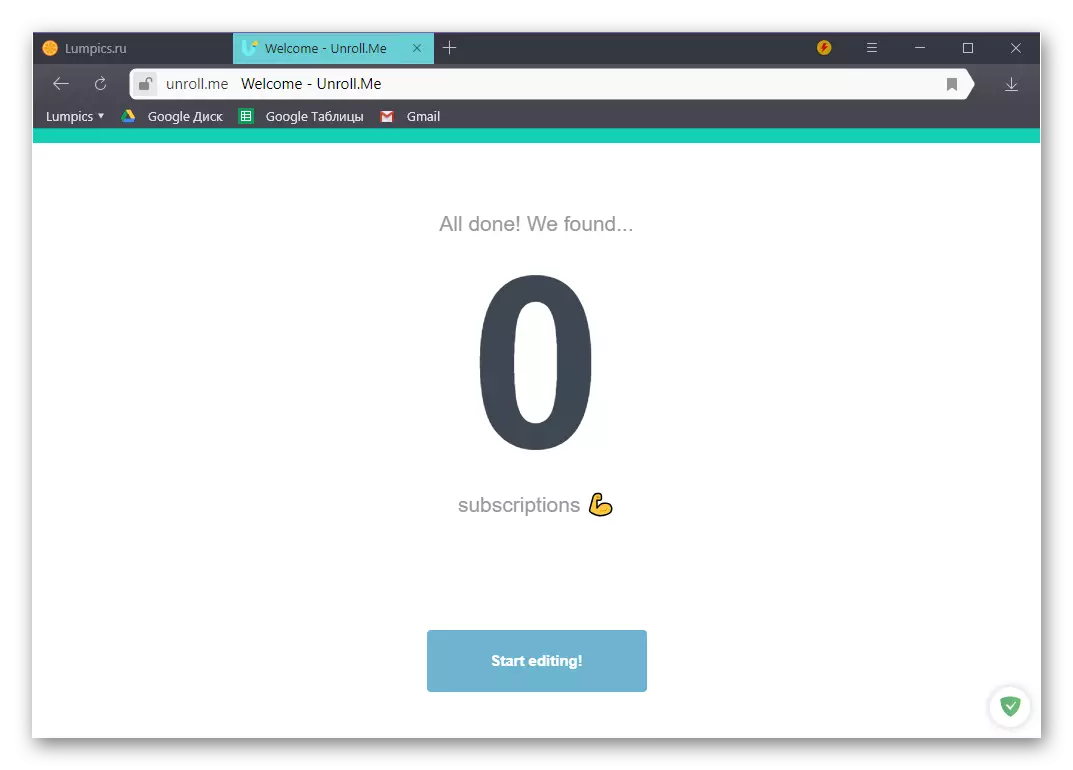
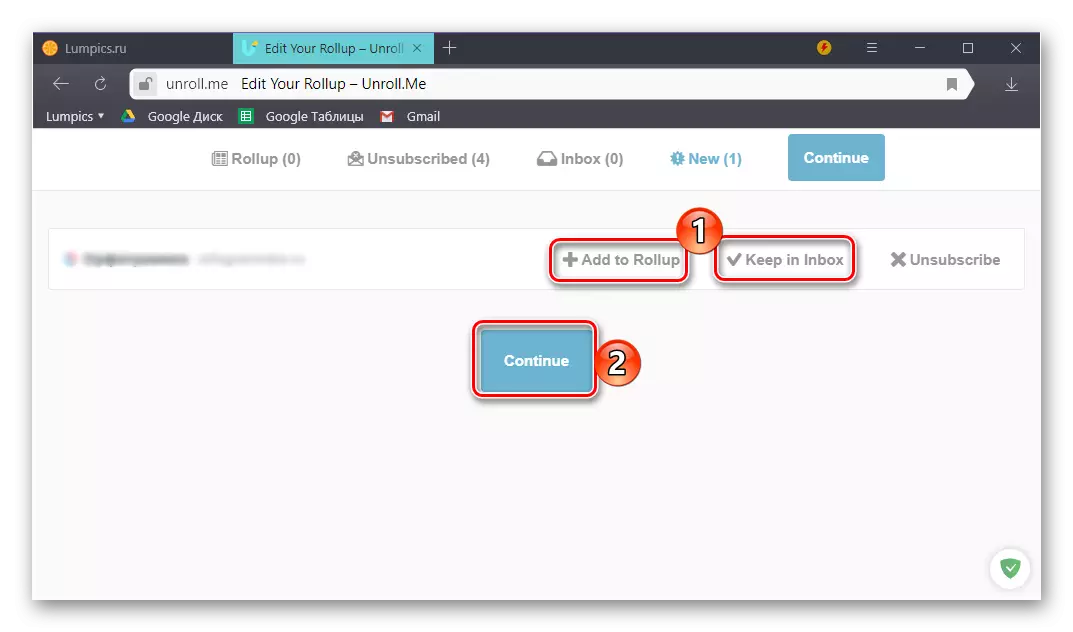
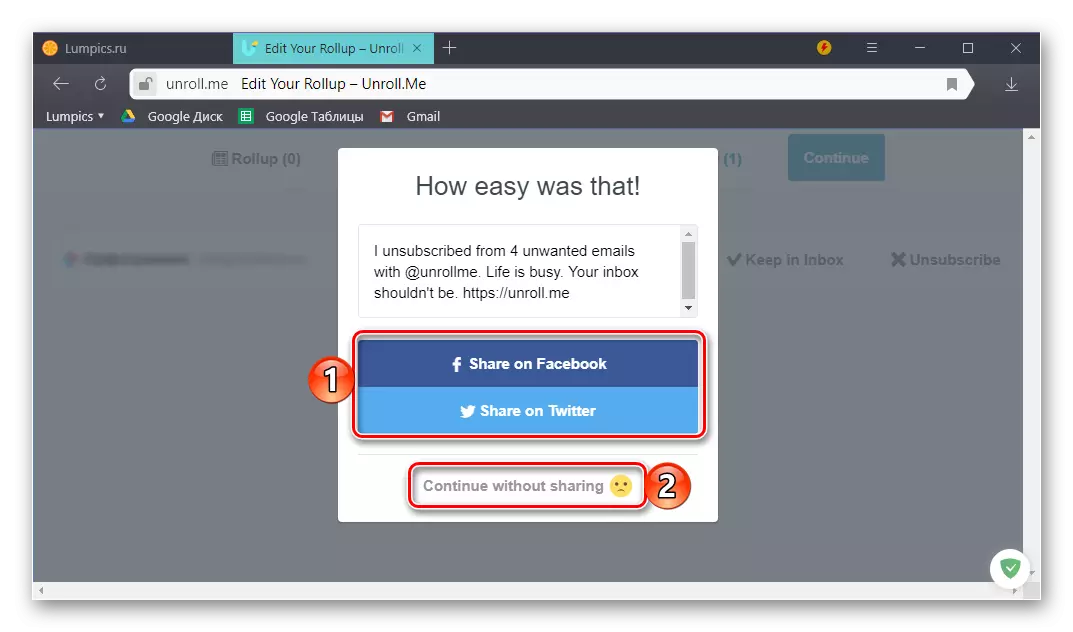
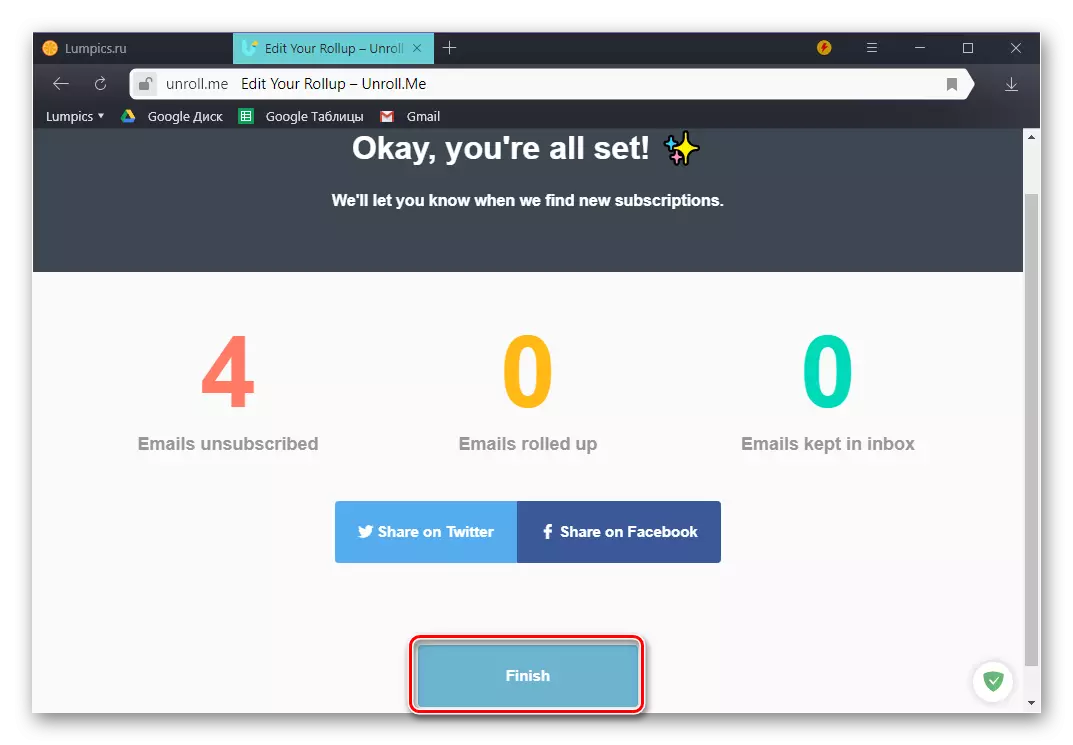
Chúng tôi có thể nói một cách an toàn rằng sử dụng dịch vụ web unroll.me để giải quyết các nhiệm vụ mà chúng tôi xem xét ngày nay - tùy chọn rất thuận tiện và dễ thực hiện. Quá trình trực tiếp kiểm tra hộp và tìm kiếm các thư phải đi dài, nhưng thường xuyên nhất, con đường này được chứng minh bằng một phản ứng tích cực và nhanh chóng. Để có hiệu quả cao hơn, chúng tôi khuyên bạn nên kết thúc việc hủy bỏ, vẫn tự đi qua nội dung của hộp thư - nếu các chữ cái không mong muốn vẫn còn ở đó, chúng có thể hủy đăng ký rõ ràng từ chúng.
Sự kết luận
Bây giờ bạn biết chính xác cách hủy đăng ký gửi thư Gmail. Phương pháp thứ hai cho phép bạn tự động hóa quy trình này, đầu tiên chỉ tốt cho các trường hợp đặc biệt - khi ít nhất thứ tự tương đối được duy trì trong hộp thư. Chúng tôi hy vọng tài liệu này hữu ích cho bạn, nhưng nếu bạn có bất kỳ câu hỏi nào, hãy hỏi họ trong các ý kiến.
